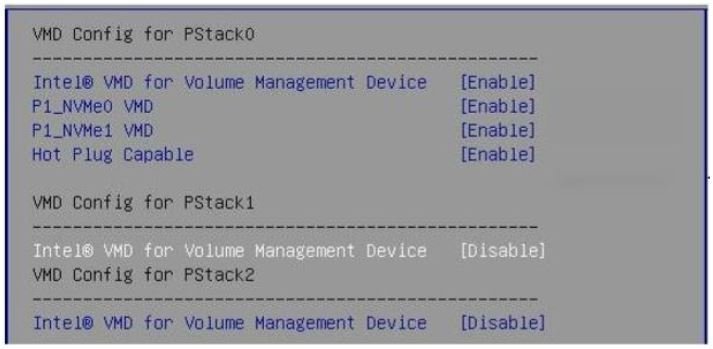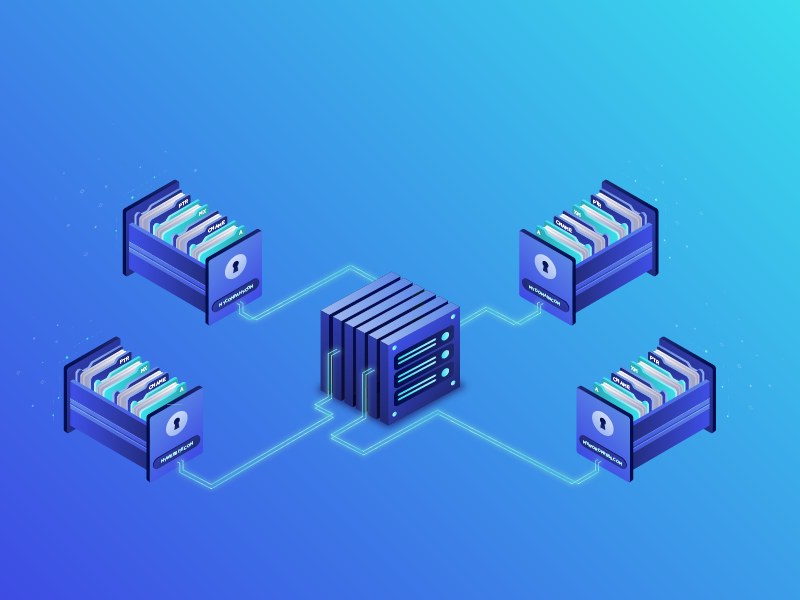Microsoftآموزش شبکه
حل مشکل نصب ویندوز 10 روی پردازنده های جدید نسل 11

شاید برای شما هم پیش آمده باشد که در هنگام نصب ویندوز 10 روی لپ تاپ های جدید با پردازنده نسل 11 اینتل ، هارد دیسک یا درایو SSD شما شناسایی نشده باشد. در این زمان ممکن است تصور کنید که هارد متصل نشده یا دچار اشکال سخت افزاری شده اگر کمی دقت کنید و به بایوس مراجعه نمایید میتوانید برسی کنید که آیا هارد شناسایی شده یا نه.
اگر شناسایی نشده باشد خود مشکلی جداگانه است و ارتباطی با این راهنما ندارد، در مقابل اگر شناسایی شده ولی در مراحل نصب شناسایی نشود با استفاده از روش زیر میتوانید این مشکل را برطرف نمایید.
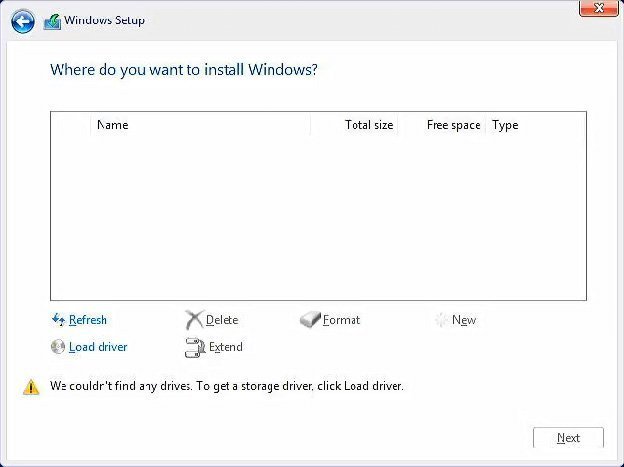
نسل یازدهم پردازنده های اینتل (Intel Tiger Lake) از فناوری Intel Volume Management Device بهره میبرند در طول مراحل نصب ویندوز 10 (انواع نسخه) میبایست درایور IRST را دانلود کنید تا درایو های HDD یا SSD شما شناسایی شوند.
ابتدا درایور Intel Rapid Storage Technology را بسته به نسخه ی ویندوزتان از اینجا دانلود کنید.
حالا که درایور را دانلود نمودید فایل آن را از حالت فشرده خارج نمایید و محتویات آن را به فلش انتقال دهید، بعد از انجام مراحلی که گفته شد مراحل نصب ویندوز را انجام می دهید تا به مرحله شناخت هارد میرسید، مشاهده میکنید که هیچ درایوی شناخته نشده است.
در اینجا بر روی گزنه Load driver کلیک میکنیم:
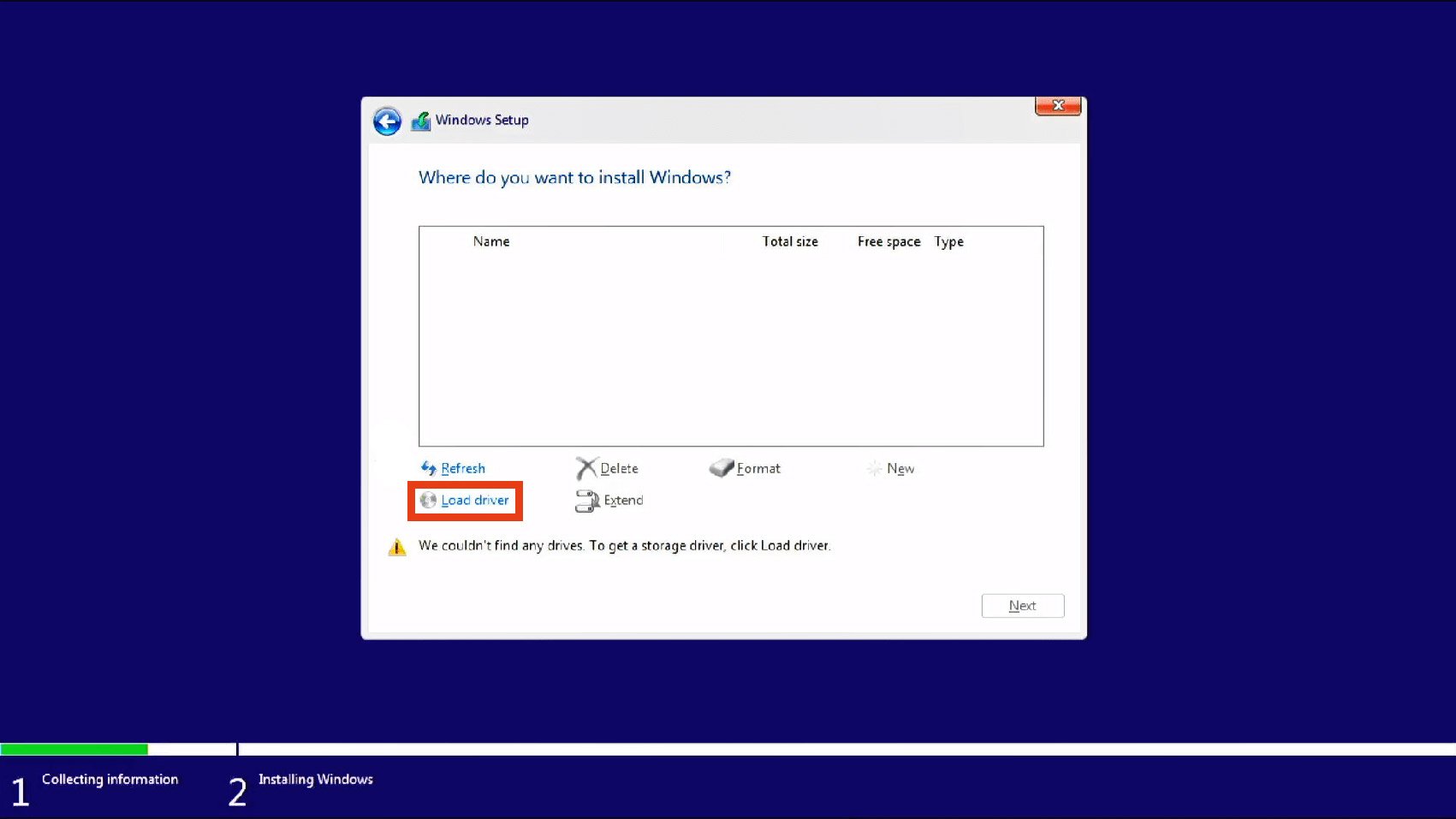
سپس فولدر درایورIRST را درون فلش انتخاب میکنیم:
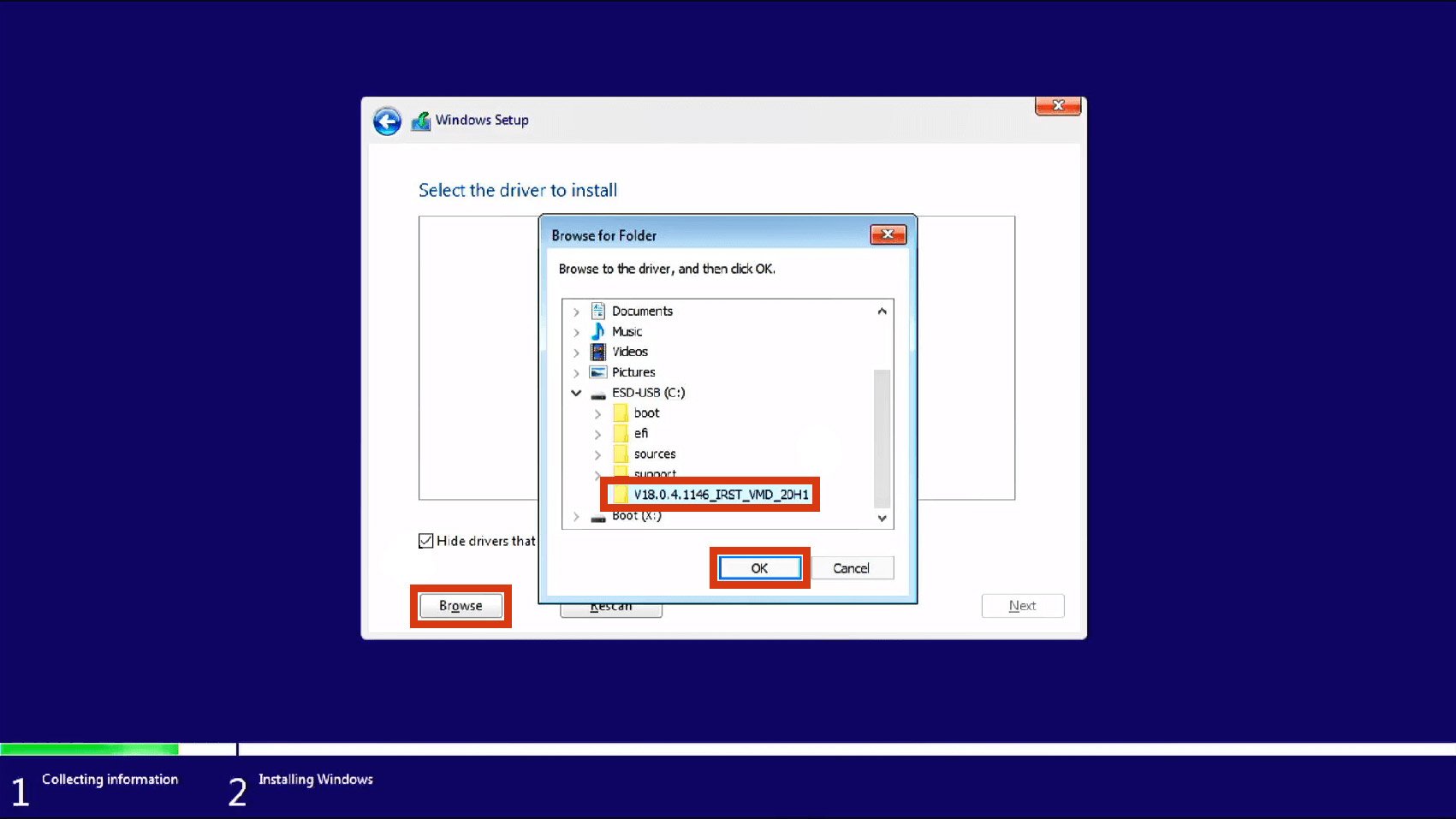
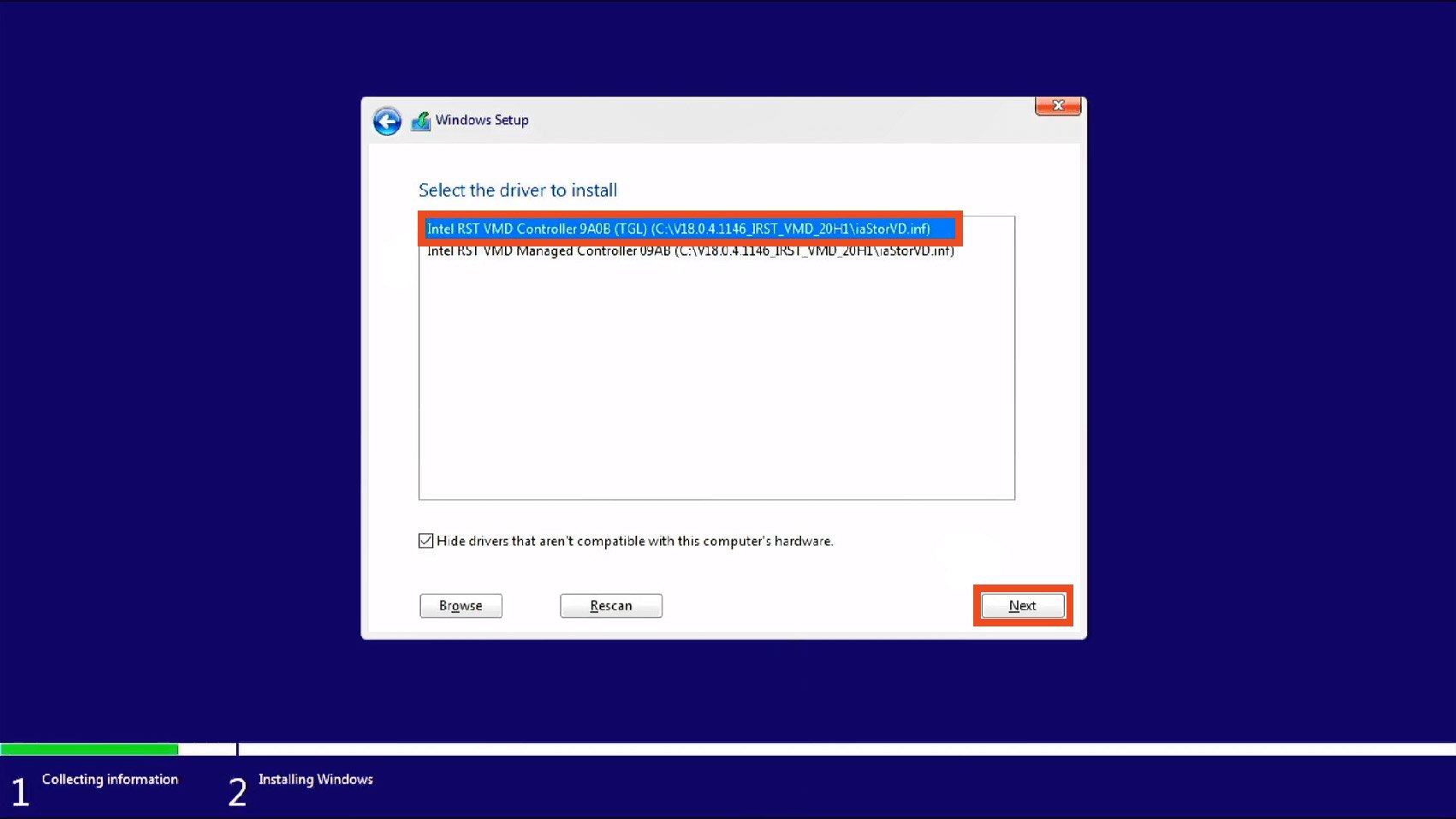
پس از نصب درایو IRST ، مشاهده میکنید که هارد شناسایی شده است:
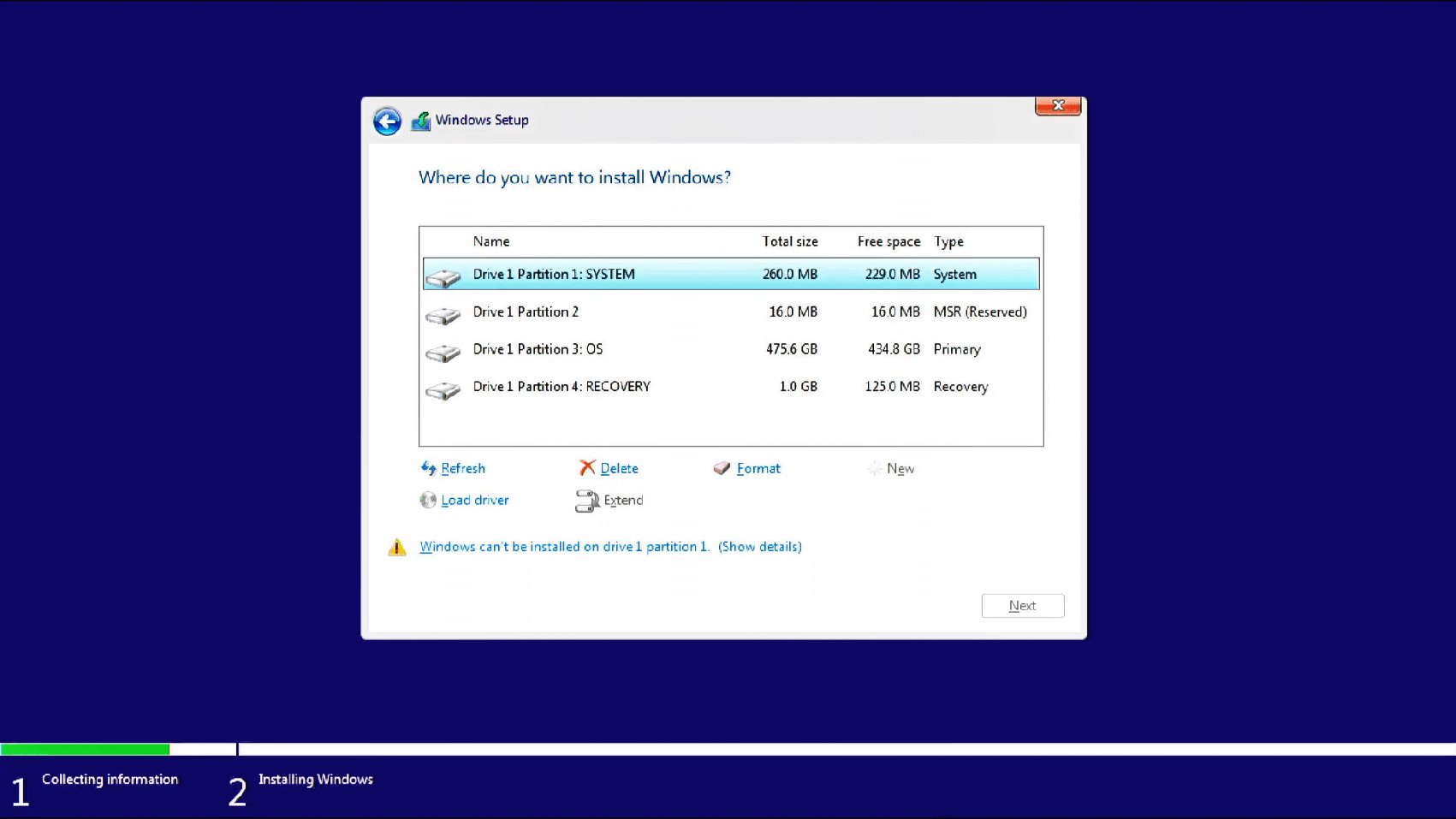
اگه نخواستید این کارهارو انجام بدید برید توی بایوس و بگردید Intel Volume Management Device یا VMD غیر فعال کنید.